华为手机打字键盘怎么设置
华为手机打字键盘设置教程
华为手机的打字键盘设置非常灵活,用户可以根据自己的使用习惯进行个性化调整。下面,我们将详细指导您如何设置华为手机的打字键盘。
一、进入打字键盘设置
首先,打开您的华为手机,找到任意一个可以输入文字的应用,如短信、备忘录或微信等。进入应用后,点击输入框,调出打字键盘。在键盘界面,点击右上角的“设置”图标(通常是一个齿轮状的图标),进入键盘设置界面。
二、调整键盘布局
\在键盘设置界面,您可以看到多种键盘布局选项。根据您的需求,选择适合您的键盘布局。例如,如果您习惯使用26键全键盘,可以选择“全键盘”布局;如果您更喜欢使用9键拼音输入法,可以选择“9键”布局。
三、设置键盘高度和宽度
\在键盘设置界面,您还可以调整键盘的高度和宽度。通过拖动界面上的滑块,可以调整键盘的大小,使其更适合您的手指操作。调整完成后,点击“完成”按钮保存设置。
四、启用或禁用键盘音效
\华为手机的打字键盘支持音效功能,您可以在键盘设置界面启用或禁用它。点击“音效”选项,选择您喜欢的音效类型,或者选择“无音效”来关闭键盘音效。
五、设置键盘皮肤
\华为手机的打字键盘还支持更换皮肤,让您的键盘界面更加个性化。在键盘设置界面,点击“皮肤”选项,选择您喜欢的皮肤样式。您还可以选择下载更多皮肤,以满足您的个性化需求。
六、其他设置
\除了以上基本设置外,华为手机的打字键盘还提供了其他一些高级设置选项。例如,您可以设置键盘的预测词功能、调整候选词显示数量、启用或禁用自动大写等。根据您的需求,逐一进行设置即可。
通过以上步骤,您已经成功设置了华为手机的打字键盘。请注意,不同版本的华为手机操作系统可能略有差异,但大体设置步骤相同。如有任何疑问,请参考华为官方手册或在线教程。